電子マネー決済を受け付ける
電子マネー決済について
交通系電子マネー(SuicaやPASMOなど)、iD、QUICPayがご利用いただけます。
現在、電子マネー決済のご利用開始までお時間をいただいております。各ブランドのご利用開始時にメールでお知らせいたします。Squareデータの店舗から現在の状況をご確認いただけます。
はじめる前に
電子マネー決済をご利用いただくには、事前にSquareアカウントでの申請と利用登録が必要です。詳しくは、電子マネー決済のお申し込みをご覧ください。
電子マネー決済を開始する前に、以下の項目をご確認ください。
電子マネー対応デバイスをご利用いただき、対応機種であることをご確認ください。非対応機種では電子マネー決済をご利用いただけません。
端末のOSとSquareアプリを最新版にアップデートしてください。
電子マネー決済には安定したインターネット環境が必要です。モバイル回線またはWi-Fiをご利用の場合は、4G以上の回線をご使用ください。3G回線や公衆無線LAN(フリーWi-Fi)はご利用いただけません。
Squareハードウェアの初回接続時に、決済通信速度テストを実施いたします。通信速度が基準を満たさない場合、決済が失敗する可能性があるため、別の回線のご利用をお勧めいたします。[通信速度テスト完了] の画面が表示されましたら、電子マネー決済をご利用いただけます。詳しくは、電子マネー決済の通信速度確認をご覧ください 。
電子マネーの種類により、ご利用条件が異なります。
交通系IC: 最低お取引額は1円から、お取引上限額はカードまたはデバイスの残高までとなります。
QUICPay:最低お取引額は1円から、お取引上限額は紐付けられたクレジットカードの利用限度額までとなります。ご利用可能なQUICPayカードブランドは、Square データの [アカウントと設定] > [加盟店さまの事業] > 店舗 でご確認いただけます。
iD:最低お取引額は1円(カード発行会社により異なる場合があります)、1回あたりの上限お取引額は30,000円となります。
決済音はお使いのモバイル端末から出力されますので、お客さまに決済音が聞こえるよう、モバイル端末の音量を3目盛り以上に設定してください。
注意:
- 交通系IC電子マネー、iDおよび全てのQRコードは、寄付金や募金の決済にはご利用いただけません。
- Squareの決済サービスは、商用利用を前提としており、寄付金を受け付ける場合は、法人のお客様に限りアカウントを開設いただけます。寄付金の受付には、クレジットカード決済をご利用ください。
- 電子マネー決済では個別会計はご利用いただけません。
電子マネー決済の受付方法
モバイル端末に接続したSquare リーダーで決済を行う場合は、決済中の着信にご注意ください。決済中に着信があった場合は、応答せずに着信を拒否し、決済を優先してください。誤って電話に出てしまった場合は、直ちに通話を終了し、Square POSレジのお会計画面に戻ってください。通話中の決済は「未了」となる可能性があります。また、決済中に他のアプリの通知が届いた場合も、通知には触れないでください。
- Square POSレジアプリから、お買上げ商品数を追加します。商品パネルの右側をタップすると、商品説明の追加、オプションの設定、数量の変更、税率の設定が行えます。設定が完了したら、[X] アイコンまたは [保存] をタップします。対応バーコードスキャナーをお使いの場合は、商品ライブラリに登録済みのSKUバーコードを読み取ることができます。
- [ お会計] > [電子マネー] > [交通系IC ]、[iD] または [ QUICPay] のいずれかを選択 し ます。
- 非接触・ICカード対応Square リーダーの準備が完了すると、4つの青いライトが点滅し、画面表示が切り替わります。「準備中です。しばらくお待ちください」から「決済音が鳴るまで、交通系ICカード、iD、またはQUICPayをリーダーにタッチしたままにしてください」に変わります。お客さまに決済金額をご確認いただいた後、カードまたは端末をリーダーにタッチしていただきます。
a.Android端末の場合:FeliCaマークを非接触・ICカード対応Square リーダーの中央に合わせてタッチしていただくようご案内ください。
b. iPhoneの場合:iPhone背面のカメラ付近(少し下の位置)を非接触・ICカード対応Square リーダーの中央に合わせてタッチしてください。
- お客さまがカードまたはモバイル端末をカードリーダーにタッチすると、決済が開始されます。
a.交通系IC、iD、またはQUICPayの場合:お客さまのモバイル端末の種類によっては、決済完了前に端末に「完了」と表示される場合がありますが、Square POSレジアプリから決済音が鳴るまでカードやモバイル端末をかざしたままにするようお客さまにご案内ください。電子マネーの種類により決済音が異なります。決済音が鳴りましたら、交通系ICの残高をご確認いただき、[続行] をタップします。 - タッチが成功せず「もう一度お試しください」というメッセージが流れた場合は、同じカードまたは端末で再度タッチしていただくようお客さまにお声がけください。お客さまの端末に「完了」と表示された場合でも、必ずSquare POSレジ画面で決済完了をご確認ください。
- レシート画面が表示され、[新規販売]をタップすることで決済が完了となります。この時点で、お客さまの交通系ICカードの残高確認が可能です。なお、iDとQUICPayの残高確認はできません。
Square ターミナルでは、初期設定で [決済タイプの選択をスキップ] が有効になっており、[お会計] をタップした後にタッチ決済のシンボルが表示されます。電子マネーを受け付けるには、Square POSレジアプリの設定で [≡その他] > [設定] > [お会計] > [支払いの選択] の順にアクセスして無効にします。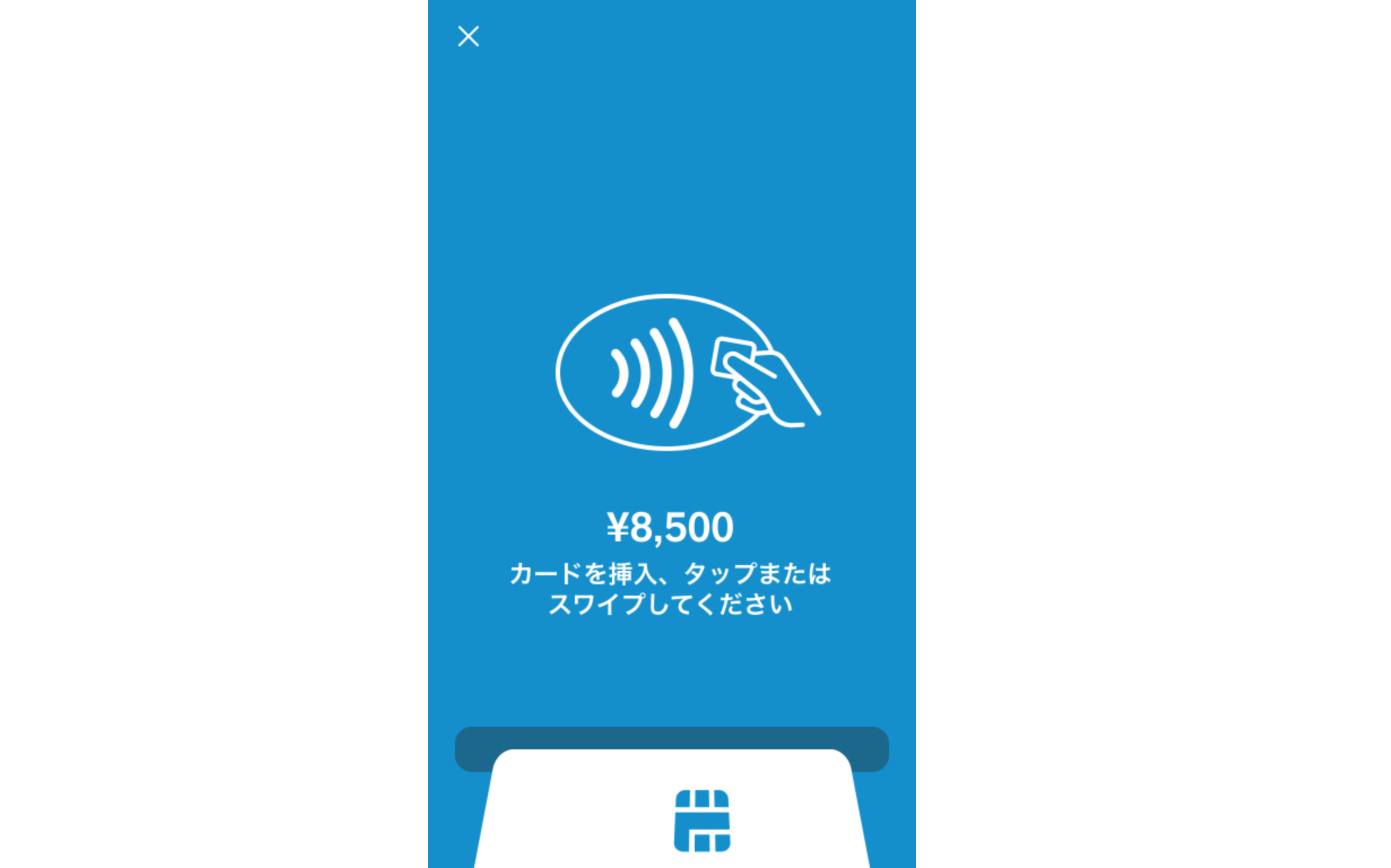
- Square POSレジアプリから、お買上げ商品数を追加します。商品パネルの右側をタップすると、商品説明の追加、オプションの設定、数量の変更、税率の設定が行えます。設定が完了したら、[X] アイコンまたは [保存] をタップします。対応バーコードスキャナーをお使いの場合は、商品ライブラリに登録済みのSKUバーコードを読み取ることができます。
- [ お会計] > [電子マネー] > [交通系IC ]、[iD] または [ QUICPay] のいずれかを選択 し ます。
- Square レジスター、SquareターミナルまたはSquare スタンド(第2世代)をご利用の場合、ハードウェアの決済準備が完了するとタッチ決済アイコンが点滅します。
- お客さまがカードまたはモバイル端末をカードリーダーにタッチすると、決済が開始されます。決済音が鳴るまでカードまたは端末をリーダーに当てたままにするよう、お客さまにご案内ください。
a. 交通系IC、iD、QUICPayの場合:お客さまのモバイル端末の種類によっては、決済完了前に端末に「完了」と表示される場合がありますが、Square POSレジアプリから決済音が鳴るまでカードやモバイル端末をかざしたままにするようお客さまにご案内ください。電子マネーの種類により決済音が異なります。決済音が鳴りましたら、交通系ICの残高をご確認いただき、[続行] をタップします。 - タッチが成功せず「もう一度お試しください」というメッセージが流れた場合は、同じカードまたは端末で再度タッチしていただくようお客さまにお声がけください。お客さまの端末に「完了」と表示された場合でも、必ずSquare POSレジ画面で決済完了をご確認ください。
- レシート画面が表示され、[新規販売]をタップすることで決済が完了となります。この時点で、お客さまの交通系ICカードの残高確認が可能です。なお、iDとQUICPayの残高確認はできません。
交通系IC残高を確認する
交通系ICの残高確認は、Square POSレジアプリからのみ可能です。
[お会計] をタップし、商品を選択するか、[任意の金額] を入力して [お会計] をタップします。
[電子マネー] をタップします。
画面右上にある [残高を確認] をタップします。
Square レジスター、Square ターミナル、またはSquare スタンド(第2世代)をご利用の場合は、点滅する非接触アイコンの付近に電子マネーカードまたはモバイル端末をタッチしてください。非接触・ICカード対応Square リーダー、またはSquare スタンド(第1世代)をご利用の場合は、4つの青いライトが点滅している箇所に電子マネーカードまたはモバイル端末をタッチしてください。
電子マネー決済の確認
電子マネー決済の確認時には、以下の点にご注意ください。詳しくは、取引履歴の閲覧と検索方法をご覧ください。
電子マネー決済の払い戻し
払い戻し方法は電子マネーの種類により制限があります。詳しくは、お客さまへの払い戻しを管理する方法をご覧ください。
